Os módulos de reposição e implantação inicial são utilizados para calcular as quantidades que devem ser enviadas às lojas a partir do armazém.
Nesta estimativa são consideradas todas as lojas, sendo que o cálculo depende do potencial de vendas estimado e do estoque existente nas mesmas.
Porém, os envios nunca são realizados todos ao mesmo tempo visando evitar assim uma carga de trabalho excessiva no armazém; cada dia são feitas atribuições ou reposições apenas para um grupo de lojas. Para poder trabalhar desta maneira, nosso aplicativo utiliza o conceito de calendário. Os calendários definem os dias da semana em que uma loja deve receber mercadorias.
A gestão de um «plano de calendário» permite dispor de diferentes calendários preparados para as lojas, para que os mesmos possam ser alterados de uma forma rápida. Um possível exemplo de utilização é uma semana com um dia de feriado na qual não serão preparados envios.
- Criar um plano de calendário
Você pode criar um plano de calendário duplicando um dos que estão disponíveis no menu «Dados mestres» - «Planos de calendário» e baixar as listas no formato xlsx para poder editá-las.
- Vá para o menu "Dados mestre" -> "Planos de calendário".
- Selecione o calendário desejado que você deseja duplicar, depois no menu Três Pontos selecione a opção "Novo plano de calendário" ...e comece a editar diretamente na página.
- Quando você selecionar a opção de duplicar o plano de calendário, visualizará uma tabela onde cada fila representa o calendário de reposição de uma loja.
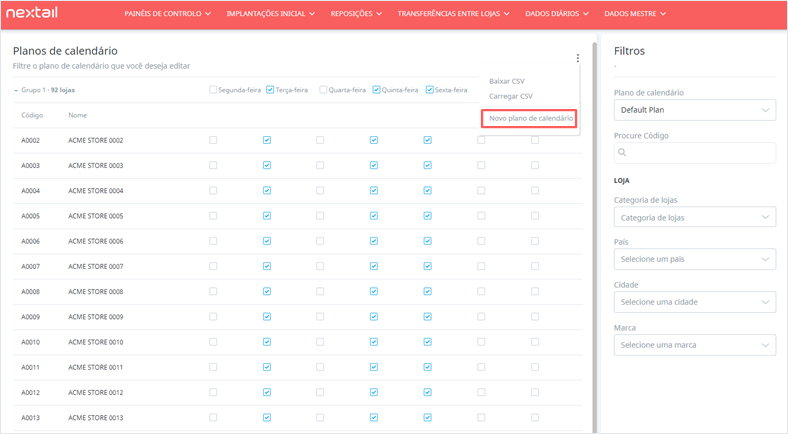
- Editar um plano de calendário
Quando você selecionar a opção "Upload CSV" no menu de três pontos, a plataforma o redirecionará para a página Upload Data para atualizar as últimas mudanças com o arquivo .xlsx.
Para isso, siga estes passos:
- Confirme que a opção "Plano Calendário" está selecionada na seção "Tipo de Dados".
- Selecione o plano de calendário que queira editar.
- Selecione o arquivo em sua área de trabalho e carregue-o no sistema.
O arquivo deve conter nove colunas com exatamente os mesmos títulos que as da imagem, abaixo, de forma que cada linha se refira a uma combinação de loja e dia:

Introduza «Verdadeiro» para definir uma data de envio e «Falso» para os dias em que não serão realizados envios.
.png?height=120&name=Nextail-logo-rojo%20(5).png)